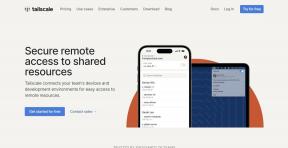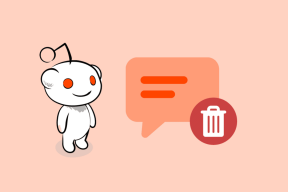6 Melhores Correções para o Telegram Não Sincronizar Contatos no iPhone e Android
Miscelânea / / June 30, 2023
O Telegram é uma boa alternativa ao WhatsApp para se conectar com seus contatos. Você pode acessar recursos adicionais, especialmente depois de assinar Telegram Premium. Mas ao usar o aplicativo, já aconteceu de seus contatos adicionados recentemente pararem de aparecer no Telegram?

Isso é algo que os usuários encontram, o que leva a restringir as conversas com seus contatos. Se você também está enfrentando o mesmo, esta postagem compartilhará algumas soluções de trabalho para corrigir o Telegram que não sincroniza contatos no iPhone e no Android.
Se o Telegram falhar ao sincronizar contatos, você precisará habilitar o recurso de sincronização de contatos no aplicativo em seu iPhone ou Android. Esse recurso é ativado por padrão. Mas você ainda pode verificar e habilitá-lo manualmente.
Passo 1: Abra o Telegram no seu iPhone ou Android.

Passo 2: Toque em Configurações no canto inferior direito (iPhone).

Para Android, toque no ícone de hambúrguer no canto superior esquerdo e selecione Configurações.


Etapa 3: Toque em Privacidade e segurança.

Passo 4: Role para baixo e toque no botão ao lado de Sincronizar contatos (Android).

No iPhone, role até a parte inferior e toque em Configurações de dados. Em seguida, toque no botão ao lado de Sincronizar contatos.


Passo 5: Retorne aos seus chats para verificar se o problema foi resolvido.
O aplicativo Telegram deve ter permissão para acessar seus contatos para sincronizá-los e mostrá-los no aplicativo. Portanto, a próxima solução, se seus contatos recém-adicionados não estiverem aparecendo no Telegram, é habilitar a sincronização de contatos.
No iPhone
Passo 1: Abra o aplicativo Configurações no seu iPhone.

Passo 2: Role para baixo e toque em Telegram.

Etapa 3: Toque na alternância ao lado de Contatos para ativar o acesso.

Passo 4: Feche o aplicativo Configurações e abra o Telegram para verificar se o problema foi resolvido.

No Android
Passo 1: Pressione e segure o ícone do aplicativo Telegram e toque em Informações do aplicativo.

Passo 2: Selecione Permissões.

Etapa 3: Toque em Contatos.

Passo 4: Toque em Permitir.

Passo 5: Feche as Informações do aplicativo e abra o Telegram para verificar se o problema foi resolvido.

3. Verifique a sua conexão com a internet
Sugerimos verificar a força da sua conexão com a Internet. Você pode tentar mudar de dados móveis para Wi-Fi para acelerar o processo de sincronização de contatos. Se você usa o Telegram no seu telefone Android, sugerimos desativar o uso irrestrito de dados do Telegram enquanto o telefone estiver no modo de economia de dados.
Passo 1: Pressione e segure o ícone do aplicativo Telegram e toque em Informações do aplicativo.

Passo 2: Role para baixo e selecione Dados móveis e Wi-Fi.

Etapa 3: Toque na alternância ao lado de Uso irrestrito de dados para ativar o recurso.

Passo 4: Feche as Informações do aplicativo e abra o Telegram para verificar se o problema foi resolvido.

Confira nossa postagem em como usar o modo de economia de energia no Telegram.
4. Forçar encerramento e reiniciar o Telegram
Uma solução básica, mas eficaz, para sincronizar seus contatos é forçar o encerramento e reiniciar o aplicativo Telegram no iPhone e no Android.
No iPhone
Passo 1: Na tela inicial do seu iPhone, deslize para cima e segure para revelar as janelas do aplicativo em segundo plano.
Passo 2: Procure o aplicativo Telegram e deslize para cima para removê-lo.

Etapa 3: Reinicie o Telegram e verifique se o problema foi resolvido.

No Android
Passo 1: Pressione e segure o ícone do aplicativo Telegram e toque em Informações do aplicativo.

Passo 2: Selecione Forçar parada.

Etapa 3: Toque em Ok para confirmar.

Passo 4: Feche as Informações do aplicativo e abra o Telegram para verificar se o problema foi resolvido.

5. Limpar cache do aplicativo Telegram
O App Cache salva todas as suas preferências de aplicativos e informações de login. Mas com o tempo, grandes quantidades de dados em cache podem levar ao mau funcionamento do aplicativo. No caso do Telegram, você pode tentar limpar o App Cache no seu Android e iPhone.
No iPhone
Passo 1: Abra o Telegram no seu iPhone.

Passo 2: Toque em Configurações no canto inferior direito.

Etapa 3: Toque em Dados e armazenamento.

Passo 4: Selecione Uso de armazenamento.

Passo 5: Toque em Limpar Cache do Telegram.

Passo 6: Retorne ao Chats, que pode demorar um pouco para carregar e verifique se o problema foi resolvido.
No Android
Passo 1: Pressione e segure o ícone do aplicativo Telegram e toque em Informações do aplicativo.

Passo 2: Role para baixo e toque em Armazenamento e Cache.

Etapa 3: Toque em Limpar Cache.

Passo 4: Feche as Informações do aplicativo e abra o Telegram para verificar se o problema foi resolvido.

6. Atualizar o aplicativo Telegram
Se nenhuma das soluções funcionar, atualize a versão do Telegram no seu iPhone ou Android. Você pode usar os seguintes links.
Atualize o Telegram no Android
Atualize o Telegram no iPhone
Essas soluções resolverão o problema do Telegram não sincronizar seus contatos no iPhone e no Android. Você também pode ler nosso post sobre como sair de dispositivos da sua conta do Telegram.
Última atualização em 28 de junho de 2023
O artigo acima pode conter links de afiliados que ajudam a apoiar a Guiding Tech. No entanto, isso não afeta nossa integridade editorial. O conteúdo permanece imparcial e autêntico.